很多小伙伴不知道cad2008怎么安装,所以下面小编就分享了cad2008怎么安装的操作教程,一起去看看吧,相信对大家会有帮助。
cad2008怎么安装?cad2008安装教程
1、解压文件后,打开AutoCAD2008,找到Setup.exe(如图所示)。
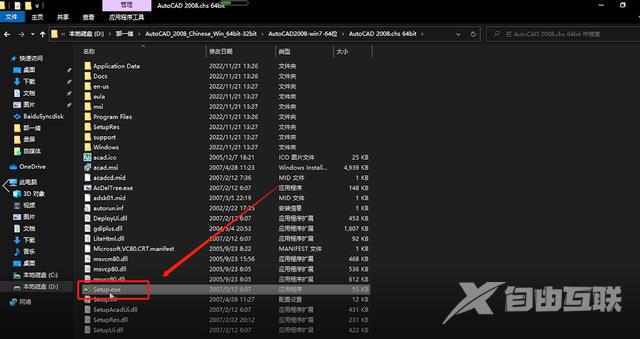
2、打开程序后进入安装向导选择安装产品,选择下一步(如图所示)。
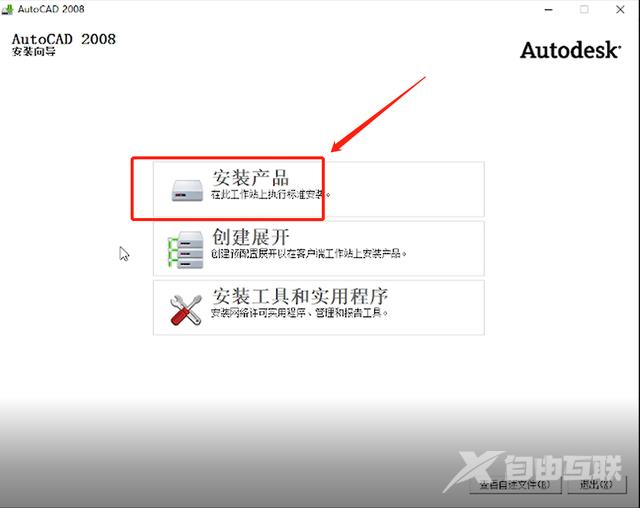
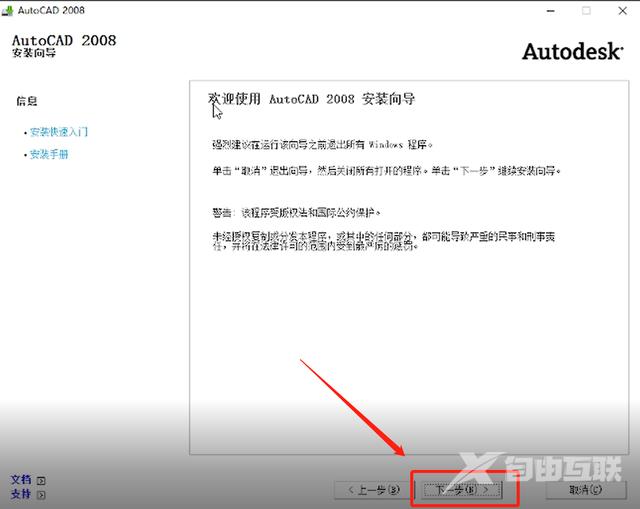
3、选择安装的产品(模型选择就是AutoCAD2008,如果你安装过CAD2008并且没有卸载,此处是无法选择的,并且是灰色,如果是灰色那么建议您卸载后重新安装,因为灰色就算你继续安装,他最后也会提示错误)接受软件协议,并填写组织信息(随意填写)选择下一步(如图所示)。
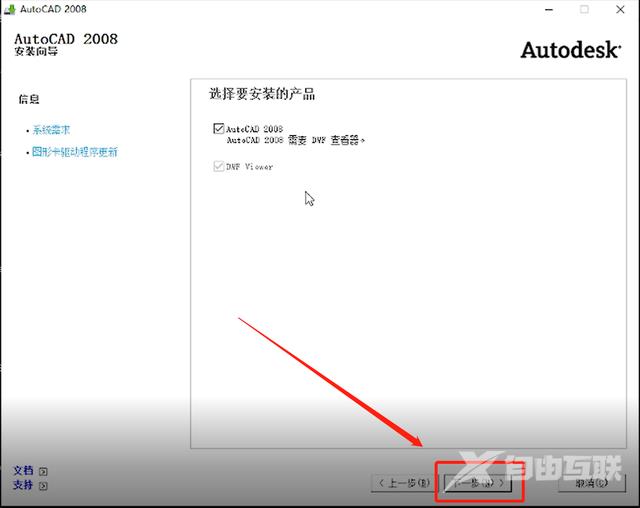
4、接受许可协议,选择下一步(如图所示)。
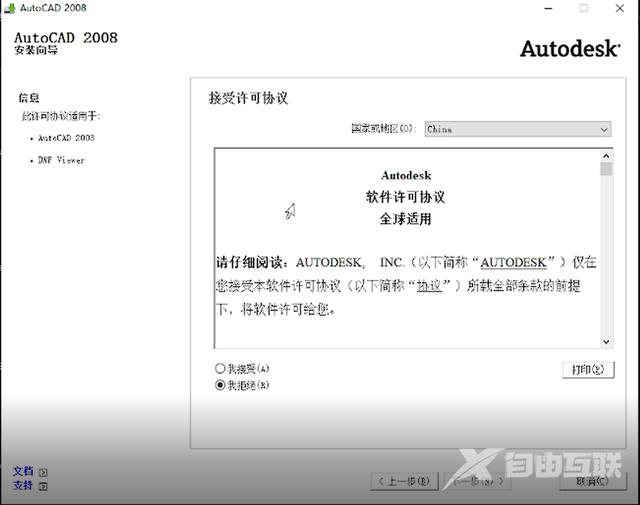
5、在个性化产品里填写用户信息(可以随意填写)(如图所示)。
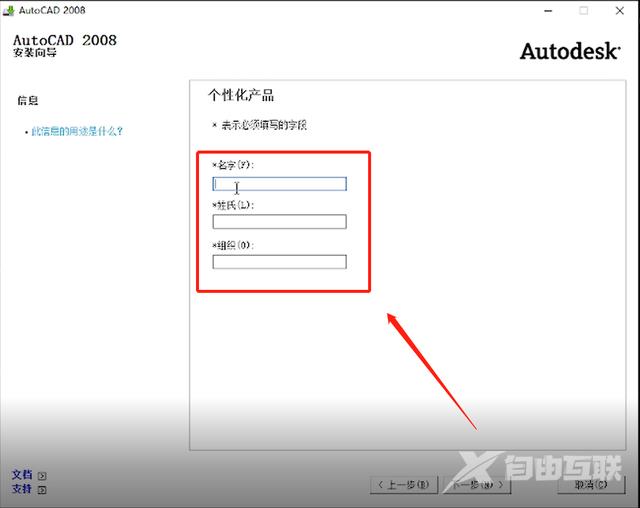
6、在配置与安装这里需要注意,cad2008及以后版本,在安装中增加了配置选项,比如安装项目,安装位置都是在配置里完成,这里我们需要点击配置按钮(如图所示)。
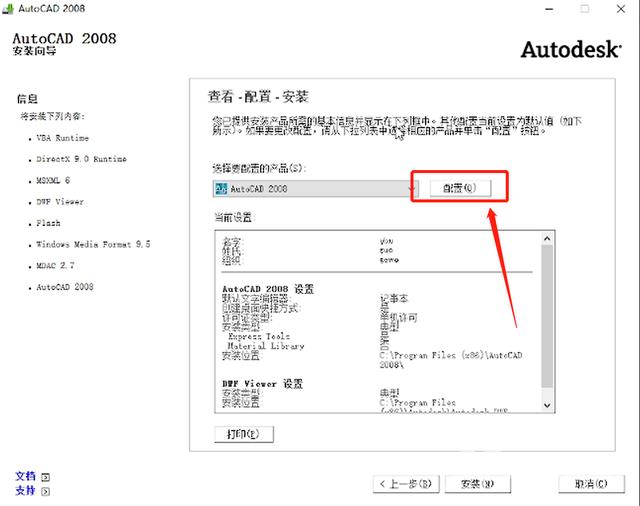
7、进入配置后,首先进行文字编辑器选择及创建桌面快捷方式(这些是默认的可以不理睬),然后下一步(如图所示)。
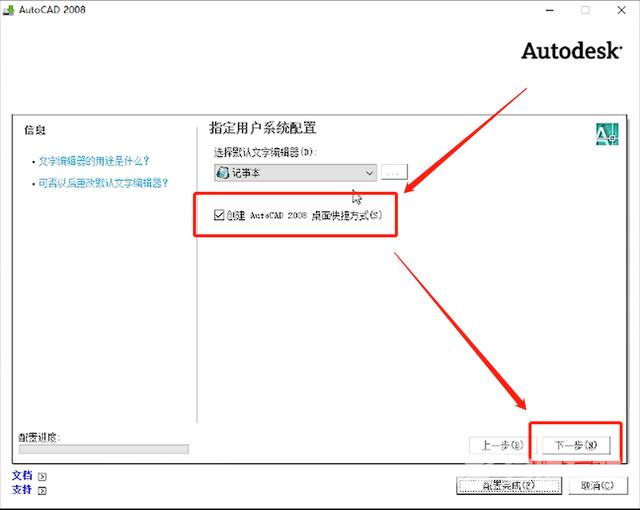
8、许可类型选择“单击许可”(如图所示)。
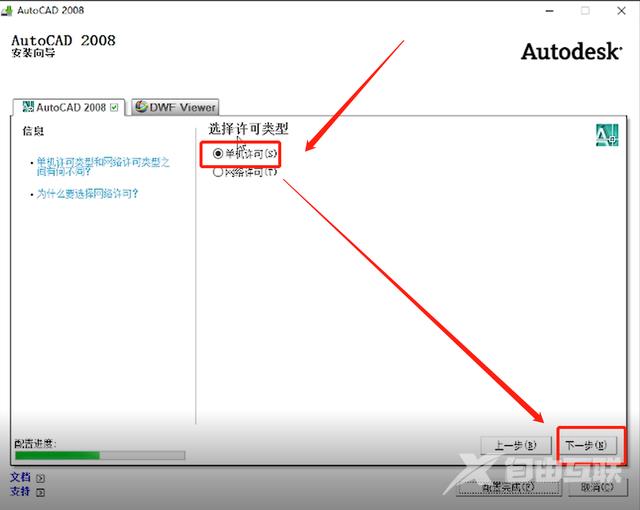
9、安装类型为典型,安装路径(建议非系统盘)根据自身情况进行选择,点配置完成(如图所示)。
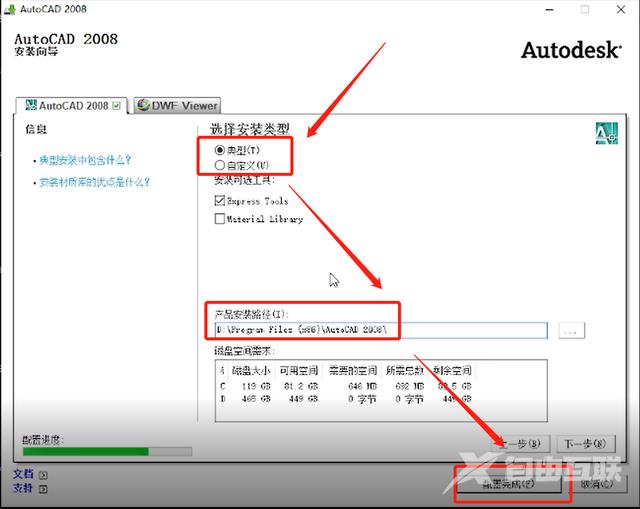
10、配置完成后,点击安装,开始安装(如图所示)。
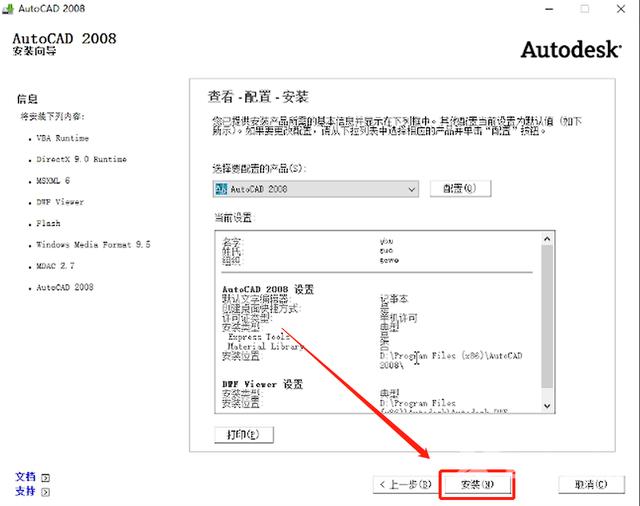
11、完成安装(如果安装失败,在对应的产品前边会有小叉号)(如图所示)。
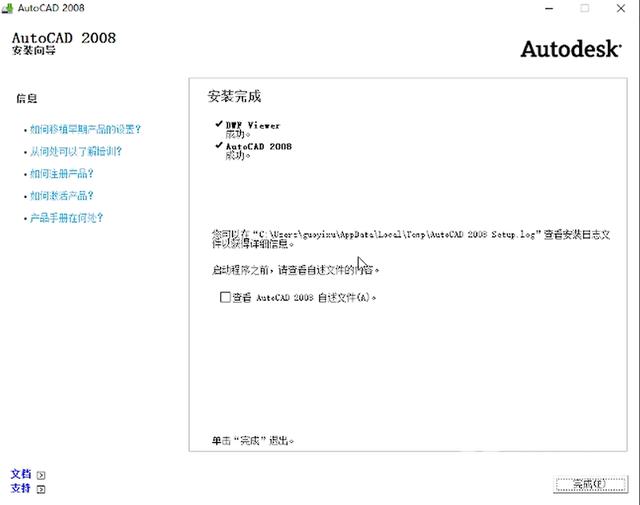
12、激活产品,在桌面找到AutoCAD2008的图标,双击打开,选择激活产品(如图所示)。

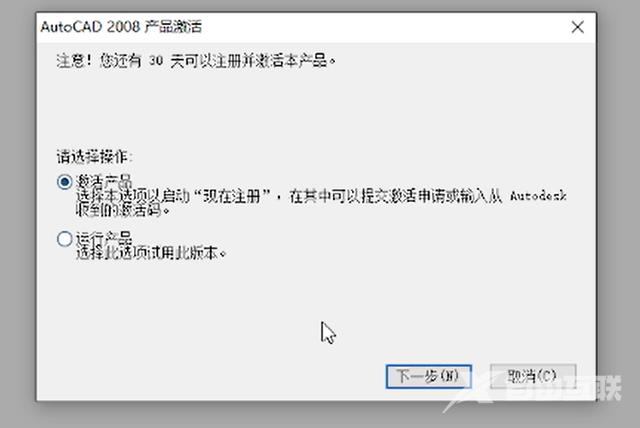
13、输入序列号“666-69696969”,选择输入激活码(如图所示)。
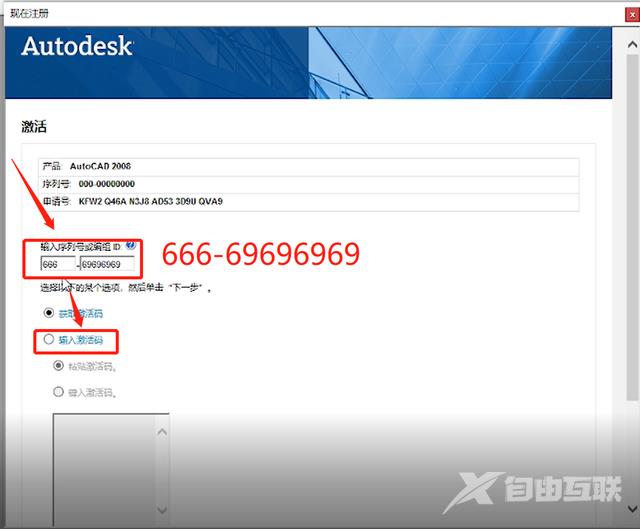
14、右键以管理员身份打开注册机,将申请号复制粘贴到相应位置,点击计算后将激活码复制粘贴到相应位置,然后点击下一步(如图所示)。
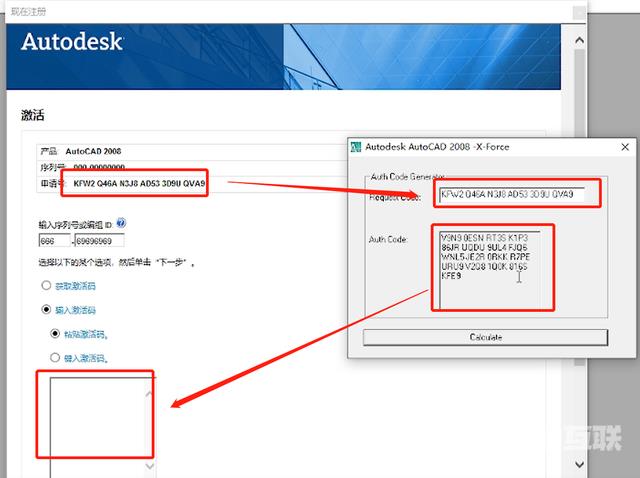
15、安装完成(如图所示)。
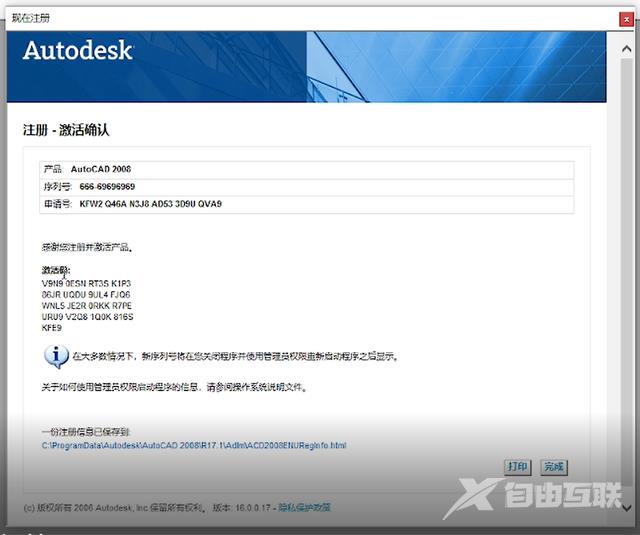
上面就是小编为大家带来的cad2008怎么安装的全部内容,更多精彩教程尽在自由互联。
